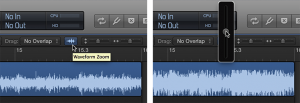Работая с аудиоматериалом в области Tracks (Треки), вам часто приходится увеличивать изображение на экране своего компьютера, чтобы более детально видеть форму аудиосигнала в месте редактирования. Произведя изменения, вы уменьшаете изображение, чтобы вновь видеть часть аранжировки или всю аранжировку целиком. Это не всегда удобно и целесообразно.
Logic Pro X: Масштабирование графического изображения формы аудиосигнала
Вместо масштабирования всей аранжировки целиком для временного увеличения изображения формы аудиосигнала вы можете использовать кнопку Waveform Zoom (или соответствующую ее работе клавиатурную команду).
Масштабирование формы аудиосигнала
![]() Щелкните и удерживайте нажатой кнопку Waveform Zoom (Масштабирование формы аудиосигнала) в строке меню области Tracks (Треки), затем тяните ползунок масштабирования вертикально для увеличения или уменьшения графического изображения формы аудиосигнала.
Щелкните и удерживайте нажатой кнопку Waveform Zoom (Масштабирование формы аудиосигнала) в строке меню области Tracks (Треки), затем тяните ползунок масштабирования вертикально для увеличения или уменьшения графического изображения формы аудиосигнала.
Примечание: Вы также можете использовать еще одну кнопку Waveform Zoom, расположенную справа в верхней части трекового аудиоредактора Audio Track Editor для масштабирования изображения формы сигнала внутри этого редактора. Как правило, эта кнопка используется для точного позиционирования пиков аудиосигнала в аудиорегионе во временнóй сетке.
После того, как вы установите ползунком нужный вам масштаб изображения формы аудиосигнала, вы можете просто щелкать по кнопке Waveform Zoom для включения/выключения функции масштабирования или использовать для этого соответствующую клавиатурную команду (команда по умолчанию не назначена).
Также вы можете использовать следующие команды:
- Waveform Vertical Zoom Out (Уменьшение изображения формы аудиосигнала по вертикали): Command + клавиша со знаком равенства (=)
- Waveform Vertical Zoom In (Увеличение изображения формы аудиосигнала по вертикали): Command + клавиша со знаком «минус» (–)